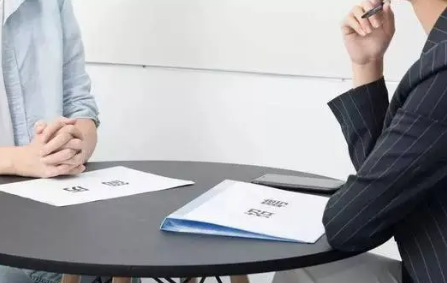如何设置电脑里的显示格式
如何设置电脑里的显示格式,如今办公软件是非常方便我们工作的,所以很多人都会学习办公软件的用法,很多人在点击文件进行重复名时发现,文件的名称当中并没有显示文件夹的后缀,那么如何设置电脑里的显示格式呢?
如何设置电脑里的显示格式1
具体方法如下:
1、打开电脑桌面的【计算机】图标,进入磁盘列表界面;

2、进入磁盘列表界面,点击上方工具栏的【工具】选项;
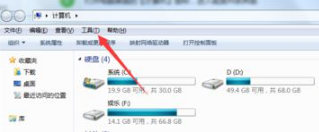
3、进入工具栏,点击【文件夹】选项;
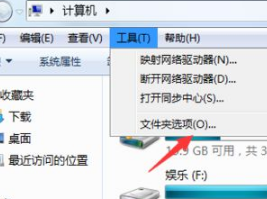
4、进入文件夹选项对话框,点击上方的【查看】;
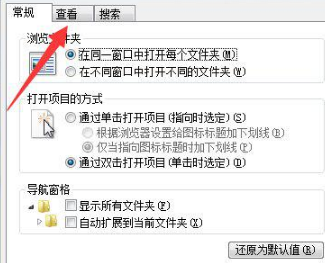
5、进入查看选项,将【隐藏已知文件,文件夹类型扩展名】前面勾去掉;
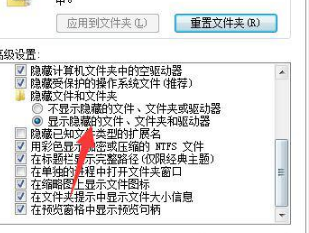
6、此时我们找到一个文件,可以发现扩展名已经出现。
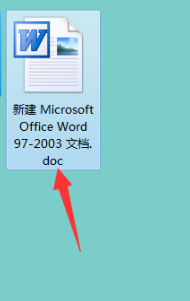
以上教程就是win7显示文件格式的详细步骤了,简单设置之后,桌面所有的文件都会显示文件夹格式了,如果你不想显示文件格式直接取消勾选即可。
如何设置电脑里的显示格式2
当我们发现我们电脑桌面上的文件,例如当前的PPT,我们可以看到文件名称后方并没有后缀,我们重复名时,文件也不会显示后缀

此时我们点击”我的电脑“或者随便点击进入文件夹

进入以后我们点击上方的”工具“
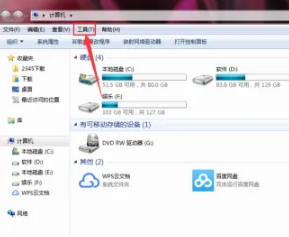
弹出工具选项点击”文件夹选项“
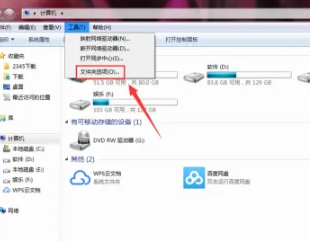
进入文件选项之后我们如图直接点击”查看“
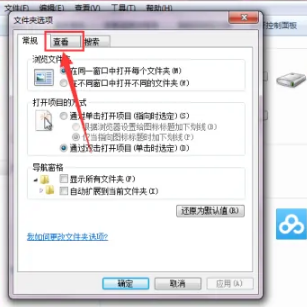
接下来来到查看页面如图将页面下滑至”隐藏已知文件类型的扩展名“我们将左边的打钩去掉以后点击”确定“
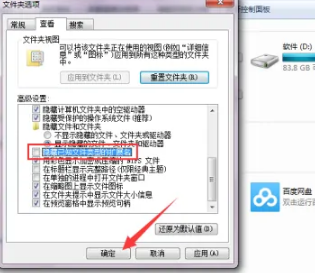
此时我们再次回到桌面查看该PPT文件的名称及类型时就可以发现,PPT文件后方的后缀已经加上了
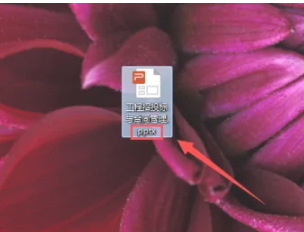
如何设置电脑里的显示格式3
步骤1
当发现电脑桌面上的'文件,例如图示当前桌面的文件,可以看到文件名称后方并没有后缀,重复名时,文件也不会显示后缀

步骤2
点击【我的电脑】。
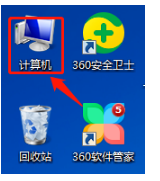
步骤3
点击上方的【工具】。
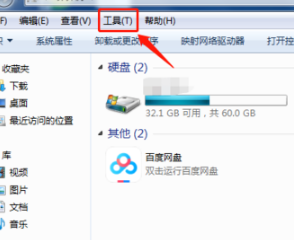
步骤4
点击【文件夹选项】。
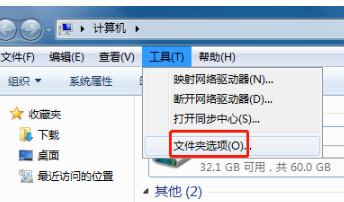
步骤5
接着直接点击【查看】。
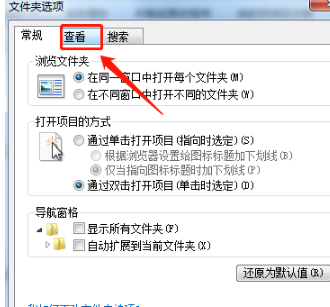
步骤6
将页面下滑至【隐藏已知文件类型的扩展名】将左边的打钩去掉点击【确定】。
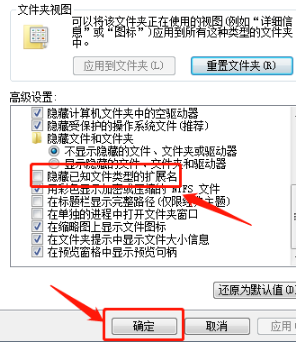
步骤7
回到桌面查看该PPT文件的名称及类型时就可以发现,PPT文件后方的后缀已经显示出来即可。

【如何设置电脑里的显示格式】相关文章:
电脑格式怎么调整05-31
腿里的寒气如何排出06-02
电脑屏幕格式怎么调整06-01
如何照顾好月子里的宝宝05-24
电脑上下格式怎么调整05-31
电脑表格格式怎么调整05-31
如何选购ipad平板电脑05-27
每天看电脑如何缓解眼疲劳05-21
如何辨别面膜里添加了荧光粉05-31
iPhone 14息屏显示功能或实现05-26